 适用版本:西软移动产品
适用版本:西软移动产品
登录掌讯通所属商户,展开权限控制列表,点击〖员工管理〗。员工管理界面(如图 1.2.2-1所示)显示的是在 XMS 系统中已经分配使用权限的员工工号。并可根据条件进行查询操作,并可对员工添加对应的业务角色。
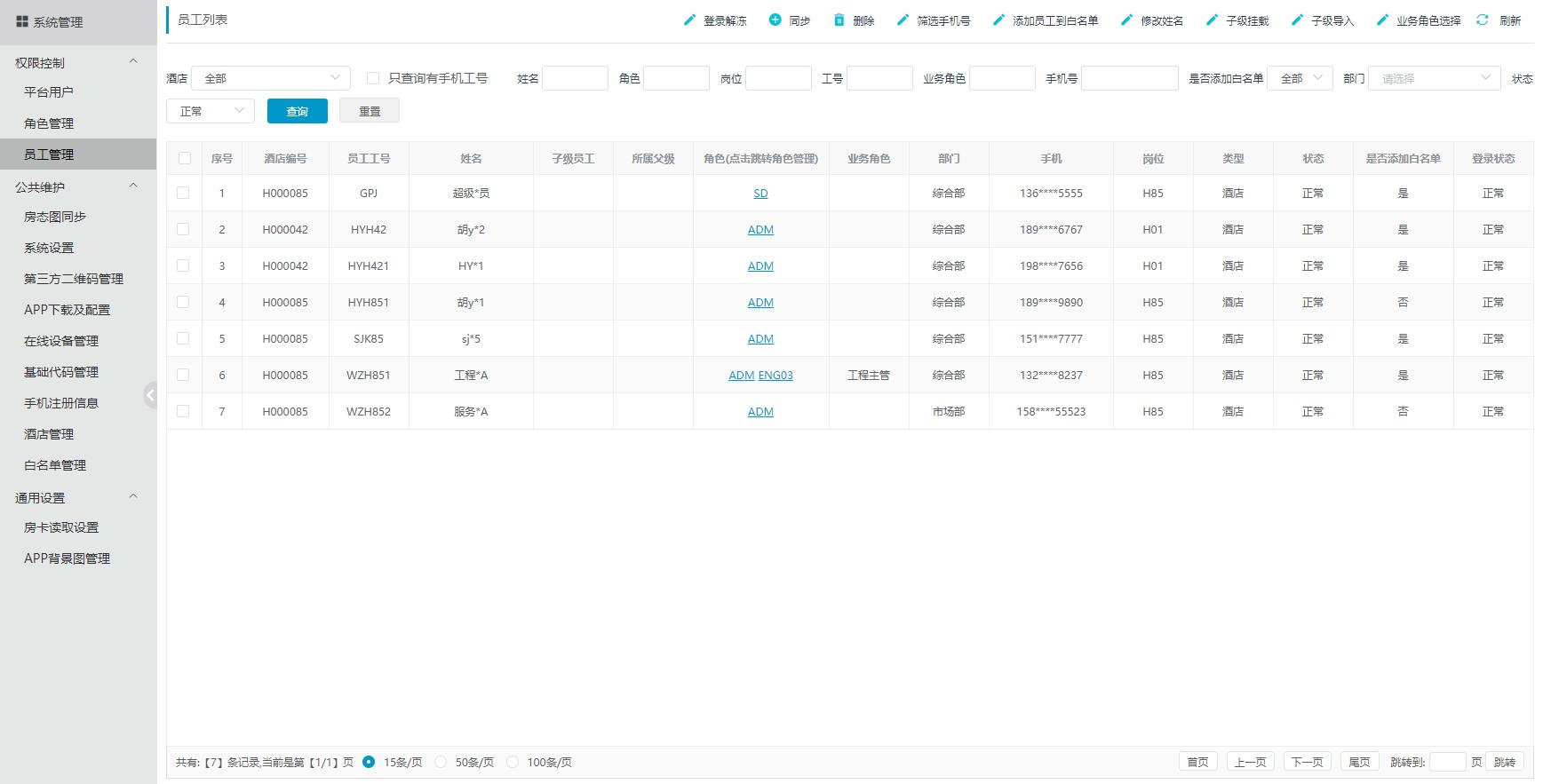
图 1.2.2-1 员工管理界面
同步员工:
可采用单店同步或者单独搜索两种方式。
(1)、 单店同步:点击〖同步〗按钮,在打开的员工同步界面的所有员工标签页中选择需要同步的酒店,点击〖保存〗即可在列表中增加选中酒店在 PMS 系统中的员工(如图 1.2.2-2所示)。
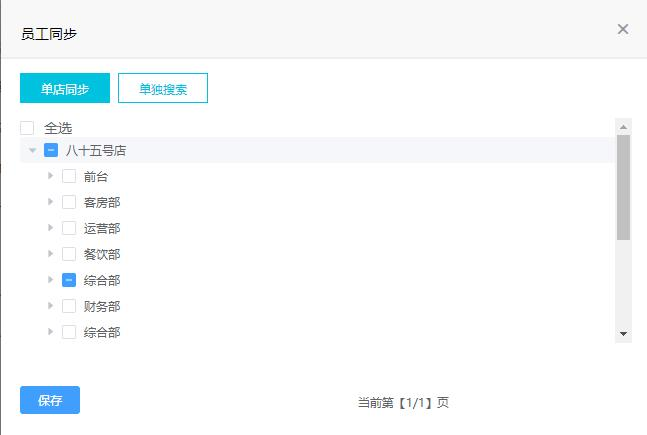
图 1.2.2-2 同步员工用户操作-单店同步
(2)、 单独搜索:检索员工标签页中输入需要添加的员工工号/姓名,点击〖保存〗即可在列表中增加相应员工,(如图 1.2.2-3 所示)。
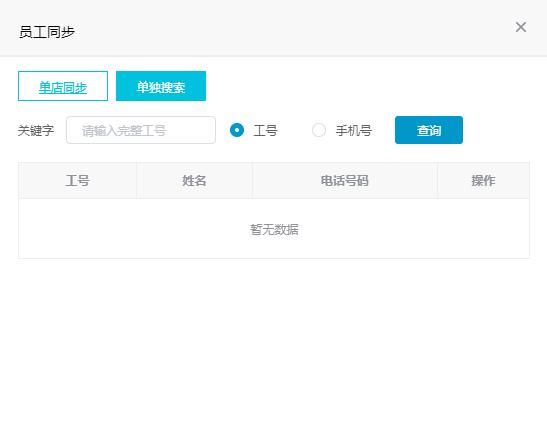
图 1.2.2-3 同步员工用户操作-单独搜索
业务角色选择:
客房通 App 的某些功能需要特定的业务角色才能操作,例如员工排班、消息等。业务角色的绑定在员工管理界面进行操作。
操作方式:员工管理界面选择想要修改角色的员工(不可多选),点击〖修改〗按钮,在打开的『业务角色选择』窗口(如图 1.2.2-4 所示)选择该员工实际的业务角色(如客房服务员等),点击〖保存〗即可。
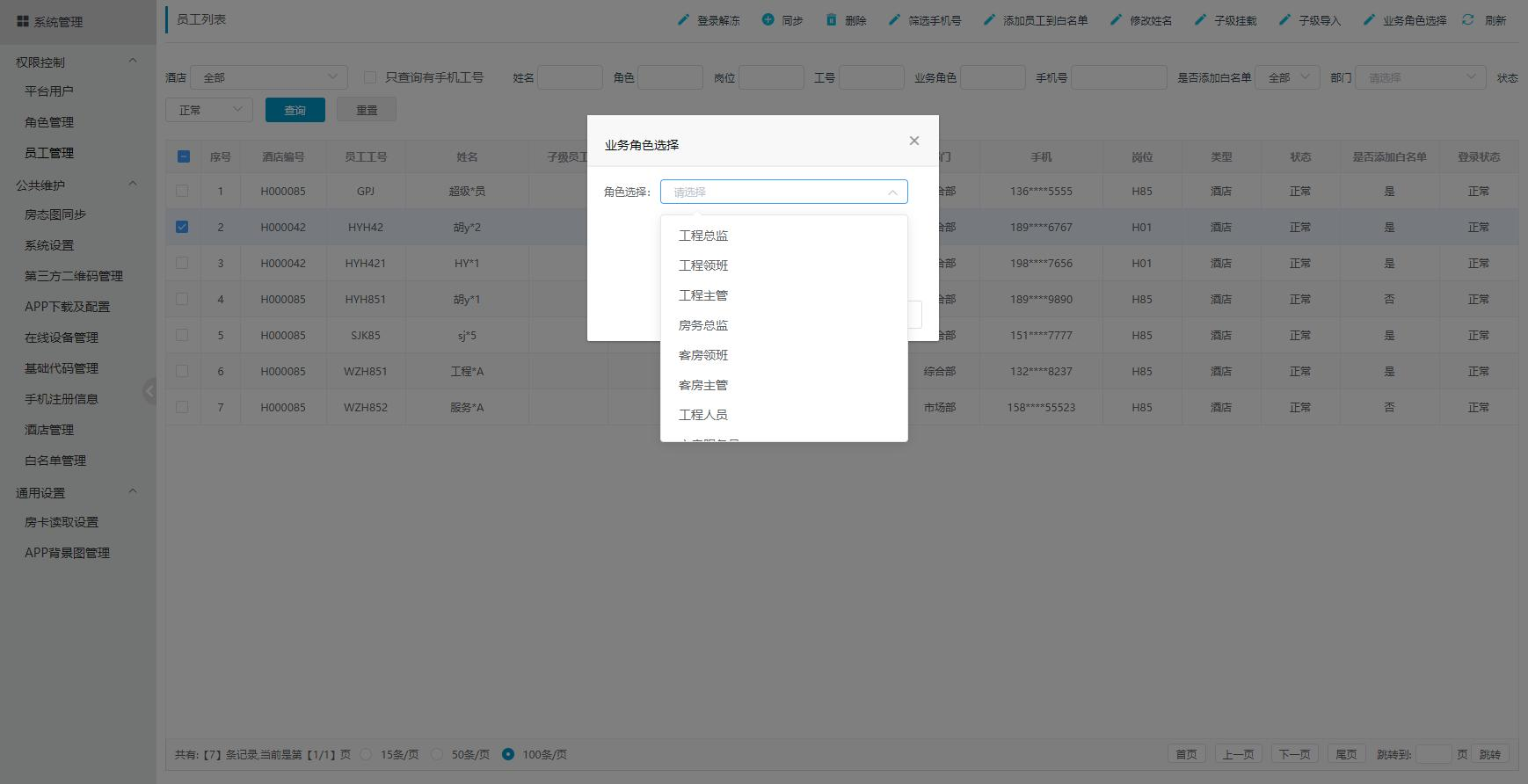
图 1.2.2-4 业务角色选择
删除员工:选中平台员工(可多选),点击〖删除〗按钮即可删除员工。
筛选手机号:点击〖筛选手机号〗按钮,列表便只显示有手机号的员工。
修改姓名:点击〖修改姓名〗按钮,可对同步过来的工号姓名进行修改。修改后 XMS 职员的姓名同步显示。
刷新:点击〖刷新〗按钮,即可刷新该界面的列表数据。
添加员工到白名单:勾选员工后点击〖添加员工到白名单〗即可在公共维护→白名单管理显示。
登录解冻:当登录后台的工号登录由于密码输入错误导致被冻结时,酒店管理员工号可登录对状态为冻结的员工工号进行解冻处理。点击〖登录解冻〗按钮会提示登录解冻成功。(如图 1.2.2-5 所示)

图 1.2.2-5 登录解冻
 注意:
注意:
进行业务角色绑定前,需事先在客房通→系统设置→参数配置进行初始化。
该页面员工姓名和手机号可显示密文或明文,可以通过修改平台管理员角色,执行系统管理→员工管理→姓名手机号查看进行操作。
同步的工号需有手机信息方可添加到白名单中显示,否则会有相关提示(如图 1.2.2-6所示)
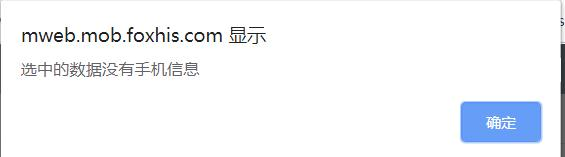
图 1.2.2-6 提示信息
已添加到白名单中的工号在列表中‘是否添加白名单’列显示是,且无法对已添加的白名单进行多次添加。
员工管理页删除已添加至白名单的员工工号,白名单管理页面该工号会相应自动删除。
当选中的工号为正常登录状态,点击登录解冻会提示无需解冻。(如图 1.2.2-7 所示)

图 1.2.2-7 正常工号解冻
- 同步员工选择 PMS 停用状态的工号,点击保存进行同步,无法同步成功,会有如下相应提示。(如图 1.2.2-8 所示)

图 1.2.2-8 停用提示
如对此有疑问,请发送邮件给我们
 地址:杭州市文一西路1218号恒生科技园28号楼
地址:杭州市文一西路1218号恒生科技园28号楼  0571-88231188
0571-88231188 
